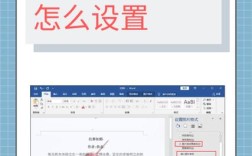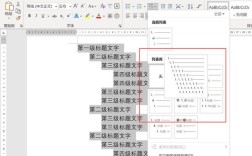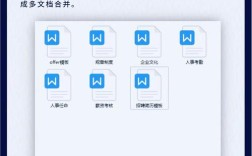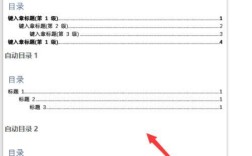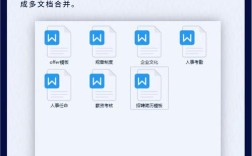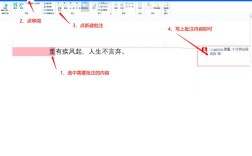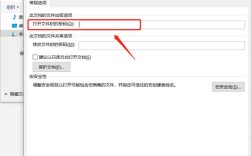在Word中删除页面可以通过多种方法实现,以下是几种常见且有效的方法:
方法一:使用快捷键定位和删除
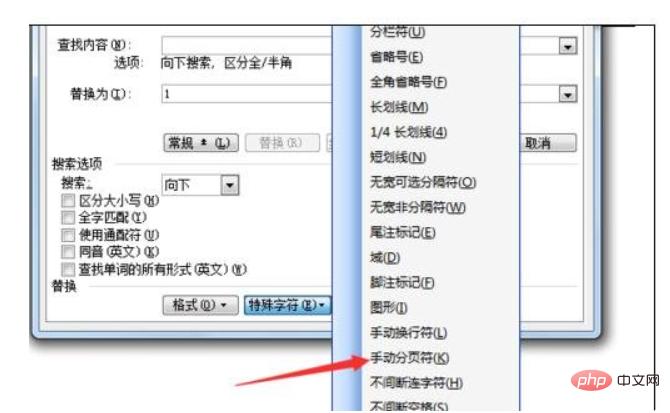
1、打开文档:启动Word应用程序并打开需要编辑的文档。
2、选择页面视图:确保文档处于页面视图模式,这样方便操作,可以在“视图”菜单下选择“页面视图”。
3、定位到指定页码:按快捷键【Ctrl+G】(Windows)或【Command+Option+G】(Mac),弹出“查找和替换”对话框,在“定位目标”选项中选择“页”,然后在右侧输入框中输入要删除的页码,如9,点击“定位”按钮,光标会自动跳转到该页的起始位置。
4、选中整个页面内容:按住Shift键,同时鼠标点击当前页的末尾处(或直接按End键),以选中整个页面的内容。
5、删除页面:按Delete键删除选中的页面内容。
方法二:通过缩略图删除

1、打开缩略图:在Word的“视图”菜单下勾选“缩略图”选项,文档左侧会出现缩略图栏。
2、选择页面:在缩略图栏中,找到并点击需要删除的页面缩略图,光标会立即跳转到该页的开始位置。
3、选中并删除:同样地,按住Shift键并点击当前页的末尾处,选中整个页面后按Delete键删除。
方法三:使用导航窗格删除章节
1、打开导航窗格:进入“视图”菜单,勾选“导航窗格”选项,文档左侧会显示导航窗口。
2、定位到章节标题:在导航窗格的标题状态下,点击一个章节标题,光标会滑动到当前单节。
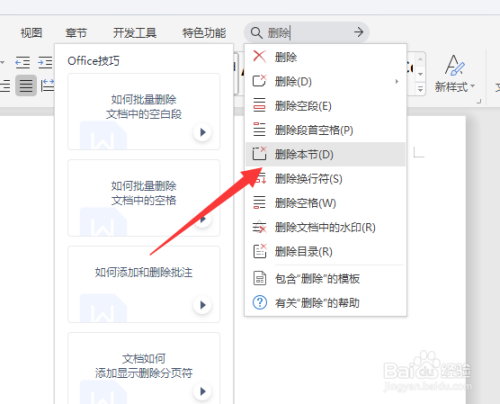
3、删除章节:在章节标题上右击鼠标,选择“删除”,即可删除整个章节的内容,这种方法适用于需要删除连续多页的情况。
方法四:使用Backspace键或Delete键删除页码
如果只是想删除某一页上的页码,而不是整页内容,可以使用Backspace键或Delete键,将光标置于需要删除页码的页面最下方,按住Backspace键或Delete键,直到页码消失,但请注意,这种方法可能不会删除整页内容,只是移除了页码。
注意事项
删除前请确认已保存文档,以防误删导致数据丢失。
如果文档包含多个版本,请确保在正确的版本上进行操作。
不同版本的Word可能在操作界面上略有差异,但基本步骤相同。
常见问题解答
1、如何快速删除空白页?
答:如果是空白页,可以直接选中该页的所有内容(包括段落标记等),然后按Delete键删除,如果空白页位于文档末尾,可以尝试按Backspace键删除前一页的最后一个字符。
2、为什么有时删除页面后页码没有变化?
答:这可能是由于分节符、分页符或其他格式设置导致的,在这种情况下,可以尝试先删除分节符或分页符,然后再删除页面内容,也可以尝试调整文档的布局设置,以确保页码正确更新。
通过以上方法,您可以灵活地在Word中删除不需要的页面,提高文档编辑的效率和准确性。